google Chrome浏览器缓存清理及内存释放操作教程
时间:2025-08-06
来源:谷歌Chrome官网
详情介绍
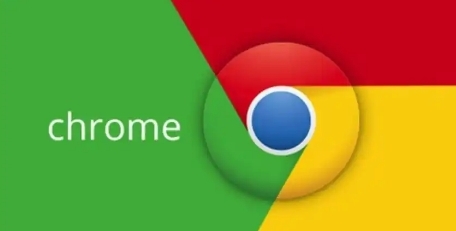
打开Chrome浏览器,点击右上角的三个点图标(⋮),在弹出的菜单中选择“设置”。进入设置页面后,向下滚动找到“隐私和安全”板块,点击“清除浏览数据”。在弹出的窗口中,选择要清理的时间范围,若想全面清理则选“所有时间”。勾选“缓存的图片和文件”,这是清理缓存的核心部分,根据需求还可选择性勾选“Cookie及其他网站数据”“浏览历史记录”等。点击“清除数据”,即可完成基础的缓存清理操作。
使用快捷键能更便捷地调出清理界面。在Windows系统中按下Ctrl+Shift+Delete组合键;在macOS系统中按下Command+Shift+Delete组合键,可直接跳转至清除浏览数据的对话框,后续操作与通过设置菜单清理一致。
若要清理特定网站的缓存,可在浏览器地址栏输入chrome://settings/siteData,进入网站数据管理页面。在搜索框中输入目标网站名称,找到对应条目后点击右侧的垃圾桶图标,即可删除该网站的缓存数据。
对于需要自动清理的用户,可以在浏览器地址栏输入chrome://settings/clearBrowserData,进入清除浏览数据设置页面。勾选“每次关闭浏览器时清除以下内容”,并选择需要清理的缓存类型,这样每次关闭浏览器时都会自动执行清理任务。
除了常规方法外,还能通过开发者工具处理单个页面的缓存。按F12键或右键点击页面选择“检查”以打开开发者工具,切换到“网络”标签页,勾选“禁用缓存”。按F5键刷新当前页面,此时会重新加载最新资源而忽略缓存;或者右键点击刷新按钮,选择“清空缓存并硬性重新加载”,也能实现相同效果。
安装扩展程序可获得更多高级功能。访问Chrome网上应用店,搜索“Clear Cache”等关键词,选择评价较高的工具如“Click&Clean”,点击“添加到Chrome”。按照指引操作,通常这类扩展会提供一键清理缓存的功能,方便批量管理。
调整磁盘缓存大小也有助于优化性能。在地址栏输入chrome://settings/system,进入系统设置页面。在“可用空间”部分查看“磁盘缓存”选项,适当降低其数值可减少占用空间,提升系统响应速度。
通过任务管理器监控资源占用情况同样重要。按Shift+Esc组合键打开Chrome任务管理器,可查看所有正在运行的进程及其CPU、内存使用率。对于异常耗资源的标签页或插件,可以直接结束相关任务来释放内存。
定期清理下载文件夹能有效防止冗余文件堆积。点击浏览器右下角状态栏的“下载”图标,打开下载内容列表,及时删除已完成的文件或将其移动到其他位置存储。同时建议设置固定的下载路径,避免默认位置所在磁盘空间不足影响新文件保存。
结合系统级维护可进一步提升整体效率。在Windows系统中按下Win+R键,输入“temp”并回车,手动删除临时文件夹中的无用文件;Mac用户可通过第三方工具或自行定位系统临时目录进行清理。这些操作能辅助浏览器本身的清理机制,全面释放存储空间。
通过上述步骤,用户可以根据自身需求选择合适的方式清理Chrome浏览器的缓存并释放内存。关键在于定期执行这些操作,并根据实际使用情况调整清理频率和范围,以保持浏览器的最佳性能。
继续阅读
Chrome浏览器推出网页隔离技术,提升网站之间的安全性
 Chrome浏览器引入网页隔离技术,确保不同网站之间的安全性,有效防止恶意网站跨站攻击和数据窃取。
Chrome浏览器引入网页隔离技术,确保不同网站之间的安全性,有效防止恶意网站跨站攻击和数据窃取。
为什么Chrome浏览器视频无声音如何快速修复
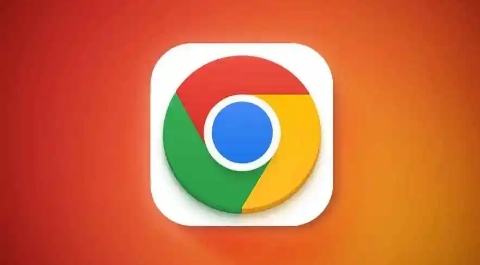 视频无声音是Chrome浏览器常见问题,可能由设置、插件或驱动冲突引起。本文提供快速修复方法,包括调整浏览器音频设置、更新驱动和检查扩展插件等。
视频无声音是Chrome浏览器常见问题,可能由设置、插件或驱动冲突引起。本文提供快速修复方法,包括调整浏览器音频设置、更新驱动和检查扩展插件等。
Chrome浏览器是否可以自动识别屏幕分辨率
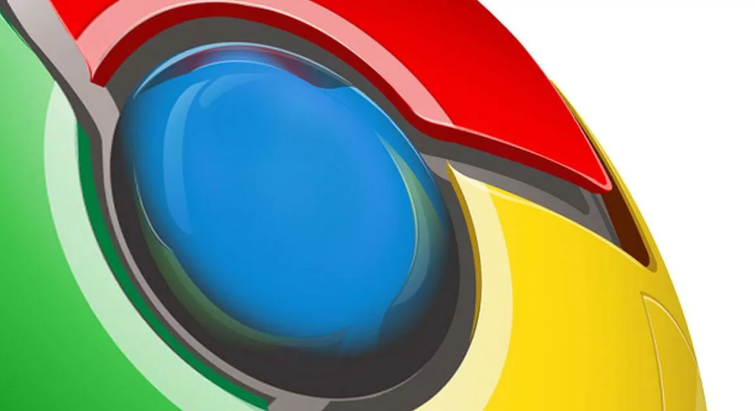 探讨Chrome浏览器自动识别屏幕分辨率功能及其对显示效果的影响。
探讨Chrome浏览器自动识别屏幕分辨率功能及其对显示效果的影响。
如何在Google Chrome中管理插件以提高浏览效率
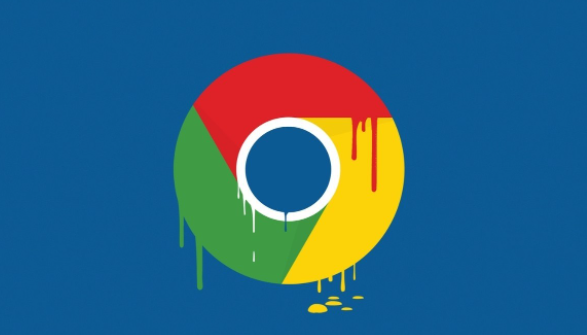 阐述在Google Chrome浏览器中,如何对插件进行有效的管理,如选择实用的插件、合理安排插件的使用顺序等,以优化插件的功能集成,提高浏览效率,同时避免插件过多导致的性能问题。
阐述在Google Chrome浏览器中,如何对插件进行有效的管理,如选择实用的插件、合理安排插件的使用顺序等,以优化插件的功能集成,提高浏览效率,同时避免插件过多导致的性能问题。
